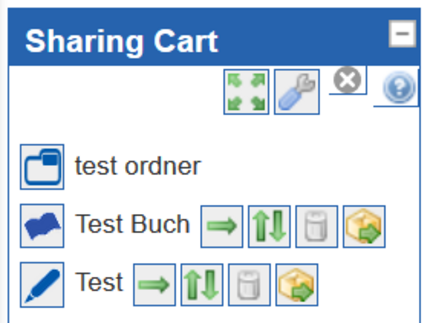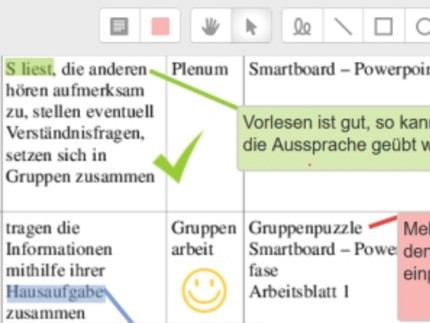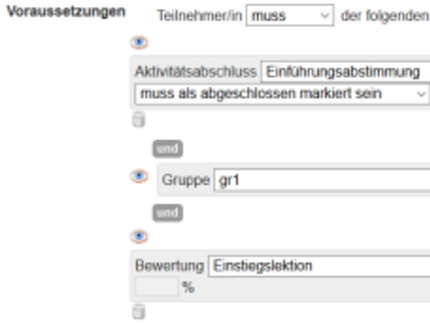Kopieren, kommentieren, verknüpfen
Moodle-Update bringt neue Funktionen
Von Sara Waldmann
Elemente kursübergreifend nutzen mit dem Sharing Cart
Sie wollen nicht Ihren ganzen Kurs, wohl aber einige Elemente kopieren? Das Quiz vom letzten Seminar würde auch gut zu Ihrer neuen Vorlesung passen? Mit dem Block “Sharing Cart” ist es in Moodle möglich, Aktivitäten und Materialien eines Kurses in einer Zwischenablage zu speichern und wiederzuverwenden, ähnlich der Importfunktion. Sollten Sie bestimmte Elemente Ihrer Kurse häufiger verwenden oder als Vorlage anlegen wollen, können Sie sich sogar eine eigene Bibliothek aus Ihren Kursbausteinen innerhalb des Sharing Carts anlegen. Für den besseren Überblick gibt es dazu die Option, Ordner und Unterordner im Cart anzulegen.
Wenn Sie zusammen mit anderen Lehrenden einen Kurs betreuen, so ist es selbstverständlich auch möglich, eine von Ihren Kolleg*innen angelegte Aktivität aus diesem Kurs heraus in Ihren Cart zu kopieren. Es wäre also denkbar, über einen Metakurs einen Austausch von Moodle-Ressourcen zu betreiben. Allerdings eignet sich der Sharing Cart nicht zum Import von fertigen Wikis oder Datenbanken, da Nutzerdaten aus vorherigen Kursen nicht mitkopiert werden. Datenbankeinträge und Wiki-Seiten verschwinden also, übernommen werden nur die Voreinstellungen.
Um den Sharing Cart zu nutzen, gehen Sie in einem Moodle-Kurs in den Bearbeiten-Modus und wählen im Block “Block hinzufügen” (rechte Seite unten) den Block “Sharing Cart”. Kopieren Sie über das neue Icon ein Element und fügen Sie es an anderer Stelle wieder ein.
Aktivität Aufgabe: PDF-Anmerkungen direkt in Moodle für Korrekturen und Feedback
Bisher mussten Sie als Kursleiter*in in Moodle abgegebene Aufgaben zunächst herunterladen, um sie kommentieren zu können, und anschließend diese als “Feedbackdatei” auch wieder hochladen. Mit dem Moodle-Update vom Oktober entfällt dieser umständliche Prozess: Von den Studierenden eingereichte PDF-Dokumente können Sie nun direkt über einen Editor in Moodle bewerten und mit Anmerkungen versehen. Dazu stehen Ihnen verschiedene einfache Markierungsoptionen zur Verfügung. Nach Abschluss der Bewertung bekommt der oder die Teilnehmer*in automatisch eine Benachrichtigung, die sich jedoch auch deaktivieren lässt.
Voraussetzungen: Bekannte Funktion – neue Kriterien
Mithilfe von Voraussetzungen (ehem. "Bedingte Aktivitäten") lassen sich in Moodlekursen Lernpfade festlegen und Lernfortschritte überprüfen. Grundgedanke der Funktion ist es, Zugang zu bestimmten Materialien und Aktivitäten erst dann zu gewähren, wenn vorher festgelegte Bedingungen erfüllt wurden. Nicht zugängliche Materialien können entweder ausgegraut oder gar nicht angezeigt werden.
Die Voraussetzung „Bewerten“ bietet eine gute Möglichkeit zur Binnendifferenzierung. Je nachdem, welche Punktzahl die Studierenden zum Beispiel in einem Moodlequiz erreicht haben, schalten sich unterschiedliche Texte oder Aktivitäten frei - Wiederholungsaufgaben bei niedriger Punktzahl, weiterführende Literatur und komplexe Problemstellungen bei hoher Punktzahl.
Voraussetzung „Aktivitätsabschluss“: Damit Sie die Voraussetzung „Aktivitätsabschluss“ nutzen können, müssen Sie in einem ersten Schritt auf Kursebene (in den Kurseinstellungen) die Abschlussverfolgung aktivieren. Nur dann erscheint in den Einstellungen jedes Materials und jeder Aktivität ein Abschnitt Aktivitätsabschluss, unter dem Sie die Bedingungen für den Abschluss festlegen können. Dies kann ein verpflichtender Foreneintrag sein, eine gewisse Punktzahl bei Tests oder auch nur das Abrufen eines PDF-Textes.
Über diese Voraussetzung lässt sich anschließend die Reihenfolge, in der die Ressourcen zur Verfügung gestellt werden, organisieren, in dem die Freischaltung von Material B erst nach Abschluss von Material A erfolgt. So können Sie z.B. festlegen, dass die Studierenden erst Zugriff auf das Moodlequiz erlangen, nachdem sie die zugrunde liegenden Dateien zum Thema aufgerufen haben.
Weitere Voraussetzungen sind u.a. das Datum (Zeitraum), die Zugehörigkeit zu einer Gruppe oder Attribute des Nutzerprofils. Außerdem lassen sich verschiedene Voraussetzungen auch zu komplexeren Zugriffsbedingungen kombinieren.